Page 1

Korisnički priručnik
Pisač za naljepnice
QL-710W/720NW
QL-710W/720NW
Obavezno pročitajte i razumijte ovaj priručnik prije uporabe uređaja.
Preporučujemo da čuvate ovaj priručnik u blizini za buduću uporabu.
Svi modeli nisu dostupni u svim zemljama.
www.brother.com
CRO
ver. A
Page 2
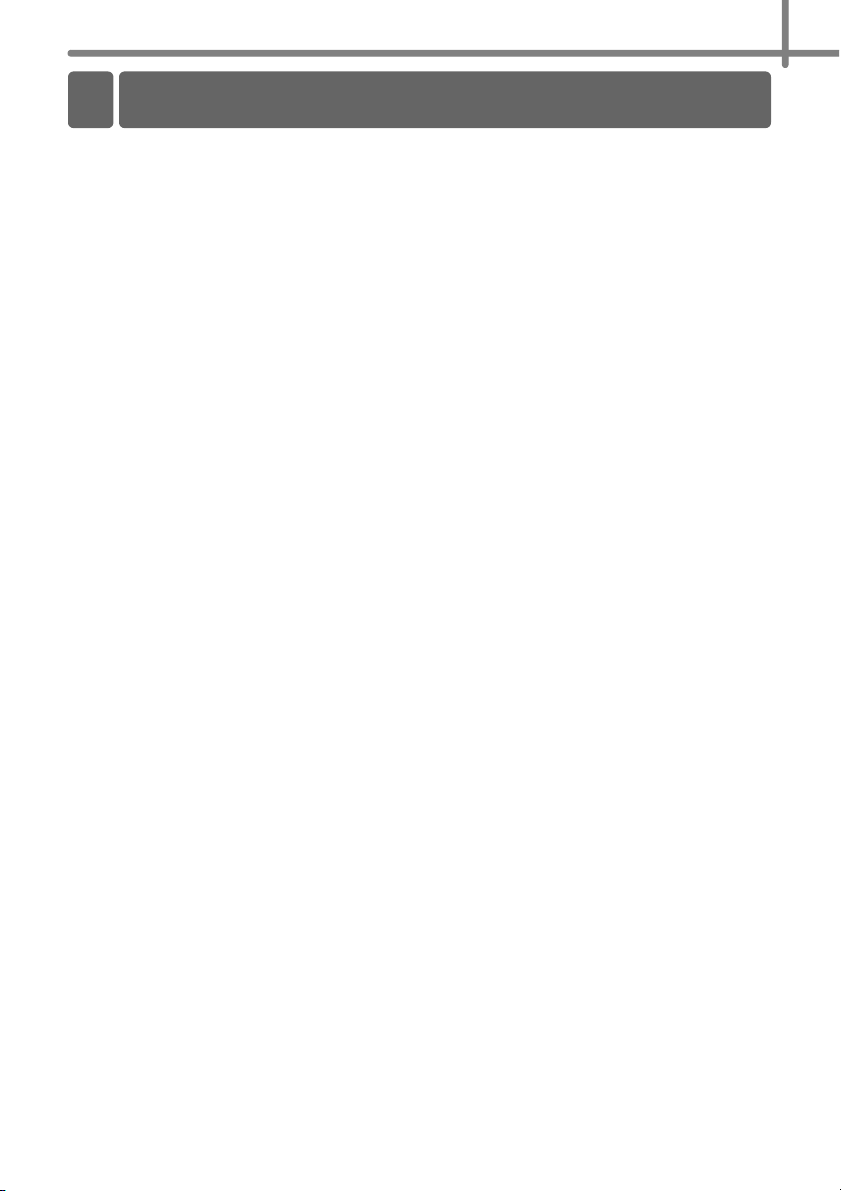
Sadržaj
Sadržaj••••••••••••••••••••••••••••••••••••••••••••••••••••••••••••••••••••••••••• 1
1 Uporaba kabela sučelja •••••••••••••••••••••••••••••••••••••••••••••••••••••• 2
2 Deinstalacija softvera i upravljačkog programa pisača••••••••••••••••• 4
Deinstalacija softvera/Korisničkog priručnika (Windows®) •••••••••••••••••••••• 4
Deinstalacija upravljačkog programa pisača (Windows
Deinstalacija aplikacije P-touch Editor (Macintosh)••••••••••••••••••••••••••••••• 6
Deinstalacija upravljačkog programa pisača (Macintosh) ••••••••••••••••••••••• 7
3 Primjeri naljepnica ••••••••••••••••••••••••••••••••••••••••••••••••••••••••••••• 8
4Opće procedure•••••••••••••••••••••••••••••••••••••••••••••••••••••••••••••••• 9
5 Lampica statusa•••••••••••••••••••••••••••••••••••••••••••••••••••••••••••••••• 10
6 Masovna pohrana (samo QL-720NW)••••••••••••••••••••••••••••••••••••• 11
7 iPrint&Label ••••••••••••••••••••••••••••••••••••••••••••••••••••••••••••••••••••• 13
8 Uslužni program QL ••••••••••••••••••••••••••••••••••••••••••••••••••••••••••• 14
Pregled •••••••••••••••••••••••••••••••••••••••••••••••••••••••••••••••••••••••••••••••••••• 14
Uporaba uslužnog programa QL ••••••••••••••••••••••••••••••••••••••••••••••••••••• 14
9 Održavanje•••••••••••••••••••••••••••••••••••••••••••••••••••••••••••••••••••••• 17
10 Rješavanje problema ••••••••••••••••••••••••••••••••••••••••••••••••••••••••• 18
11 Glavne specifikacije ••••••••••••••••••••••••••••••••••••••••••••••••••••••••••• 21
®
) ••••••••••••••••••••••• 5
1
Page 3

2
1 Uporaba kabela sučelja
Kabel RS-232C i mrežni kabel nisu dio standardne dodatne opreme.
Odaberite odgovarajući kabel za vaše sučelje.
• USB kabel
Koristite priloženi kabel sučelja.
• Kabel RS-232C (samo QL-720NW)
U ispod navedenoj tablici prikazano je dodjeljivanje pinova za serijske kabele
(kabeli RS-232C) koji se mogu koristiti s ovim uređajem. Kabele možete kupiti
u dućanu elektronike. Nemojte koristiti kabel sučelja koji je dulji od 2 metra.
Strana Brother QL-a Strana računala
D-sub ženski, imbus vijak br. 4 - 40 (UNC) (D-Sub9P ženski)
Naziv
signala
DCD 1 1 DCD
RXD 2 2 RXD
TXD 3 3 TXD
DTR 4 4 DTR
GND 5 5 GND
DSR 6 6 DSR
RTS 7 7 RTS
CTS 8 8 CTS
RI 9 9 RI
Serijski priključak RS-232C, koji je dio ove opreme, nije ograničeni izvor energije.
• Mrežni kabel (samo QL-720NW)
Koristite ravni, upleteni, dvožilni kabel kategorije 5 (ili veće) za 10BASE-T ili 100BASE-TX
Fast Ethernet mreže.
Broj pina Dodjeljivanje pinova Broj pina
Naziv
signala
Page 4
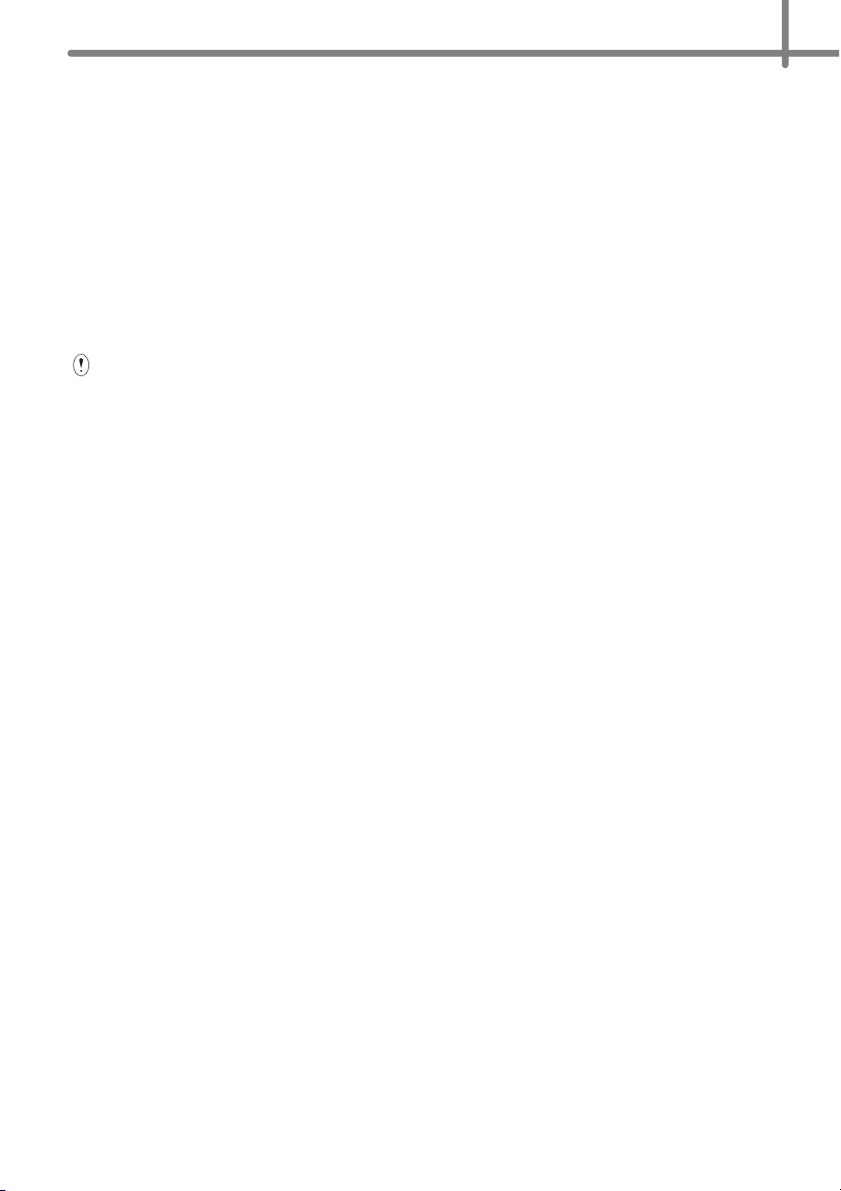
Važno
Za USB priključke: Priloženi kabel USB sučelja trebao bi se koristiti kako
bi se osigurala usklađenost s ograničenjima za EMC (elektromagnetska
kompatibilnost).
Za serijska i mrežna sučelja: Zaštićeni kabel sučelja trebao bi se koristiti
kako bi se osigurala usklađenost s ograničenjima za EMC.
Izmjene koje nije izričito odobrila tvrtka Brother Industries, Ltd. mogle bi
utjecati na kvalitetu učinka i ispisa, a šteta se ne bi mogla pokriti
ograničenim jamstvom.
• Oprez za LAN priključke:
Ne spajajte ovaj uređaj na LAN priključak koji je izložen prenaponu.
• Oprez za priključak RS-232C:
Serijski priključak RS-232C, koji je dio ove opreme, nije ograničeni izvor energije.
3
Page 5
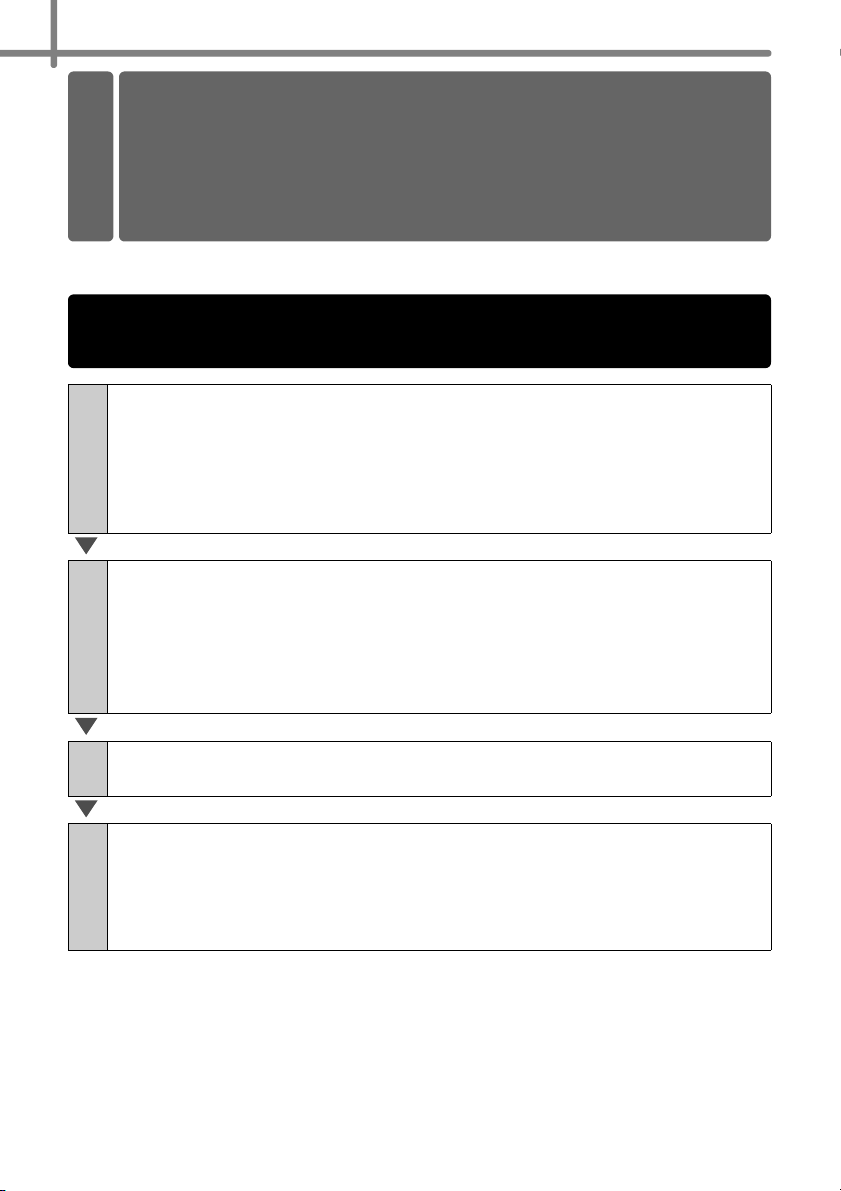
4
Deinstalacija softvera
2 Deinstalacija softvera
i upravljačkog programa
pisača
Ovaj dio opisuje kako deinstalirati softver i upravljački program pisača. U sljedećim
koracima vidjet ćete XX-XXXX. Pročitajte „XX-XXXX” kao naziv vašeg pisača.
Deinstalacija softvera/Korisničkog priručnika
®
(Windows
Za Windows® XP/Windows Server® 2003
1
Iz [Upravljačka ploča] idite na [Dodaj ili ukloni programe].
Pojavljuje se dijaloški okvir [Dodaj ili ukloni programe].
Za Windows Vista®/Windows® 7/Windows Server® 2008
Iz [Upravljačka ploča] idite na [Programi] i otvorite [Programi i značajke].
Pojavit će se prozor [Deinstaliranje ili promjena programa].
Za Windows® XP/Windows Server® 2003
2
Odaberite softver/korisnički priručnik koji želite ukloniti, kao što je P-touch
Editor 5.0, i kliknite [Ukloni].
)
Za Windows Vista®/Windows® 7/Windows Server® 2008
Odaberite softver/korisnički priručnik koji želite ukloniti, kao što je P-touch
Editor 5.0, i kliknite [Deinstaliraj].
Kliknite [U redu]/[Da].
3
Deinstalacija započinje.
Zatvorite dijaloški okvir [Dodaj ili ukloni programe] (Windows® XP/
4
Windows Server
Windows
Brother P-touch Editor/Brother P-touch Update Software/Korisnički priručnik su
deinstalirani.
®
®
2003)/[Programi i značajke] (Windows Vista®/
7/Windows Server® 2008).
Page 6
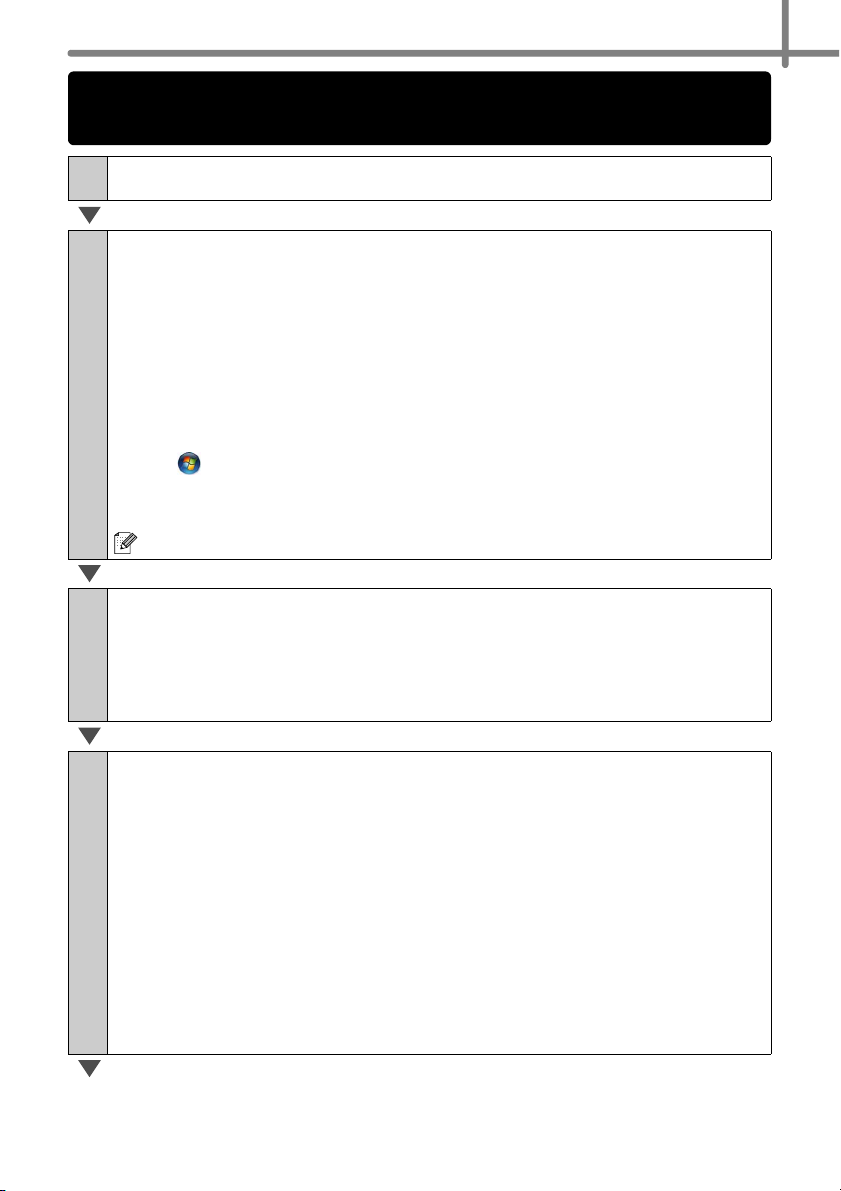
Deinstalacija upravljačkog programa pisača
®
(Windows
Isključite pisač.
1
Za Windows® XP
2
Iz [Upravljačka ploča] idite na [Pisači i drugi hardver], zatim otvorite prozor
[Pisači i faksovi].
Za Windows Server® 2003
Iz [Upravljačka ploča] otvorite prozor [Pisači i faksovi].
Za Windows Vista
Iz [Upravljačka ploča] idite na [Hardver i zvuk] i otvorite [Pisači].
Za Windows® 7
Kliknite , zatim idite na [Uređaji i pisači].
Za Windows Server® 2008
Iz [Upravljačka ploča] otvorite [Pisači].
Za detaljne informacije pogledajte pomoć za Windows
Za Windows® XP/Windows Server® 2003
3
Odaberite „Brother XX-XXXX” i kliknite [Datoteka] - [Izbriši].
Za Windows Vista®/Windows® 7/Windows Server® 2008
Odaberite „Brother XX-XXXX”, desnim klikom miša kliknite na ikonu, zatim kliknite
[Izbriši] (Windows Vista
)
®
®
.
®
/Windows Server® 2008)/[Ukloni uređaj] (Windows® 7).
5
Za Windows® XP/Windows Server® 2003
4
Idite na [Datoteka] - [Svojstva poslužitelja].
Za Windows Vista
U prozoru [Pisači] kliknite desnim klikom miša i idite na [Pokreni kao administrator] [Svojstva poslužitelja...].
Ako se pojavi dijaloški okvir [Potvrda autorizacije], kliknite [Nastavi]. Ako se pojavi
dijaloški okvir [Kontrola korisničkih računa], unesite lozinku i kliknite [U redu].
Za Windows
Odaberite [Faks] ili [Microsoftov pisač XPS dokumenata] u prozoru [Uređaji i pisači],
zatim kliknite [Svojstva ispisnog poslužitelja] koja se nalaze na traci izbornika.
®
®
7
Za Windows Server® 2008
U prozoru [Pisači] kliknite [Svojstva poslužitelja] koja se nalaze na traci izbornika.
Page 7

6
Za Windows® XP/Windows Server® 2003/Windows Server® 2008
5
Kliknite pločicu [Upravljački programi] i odaberite „Brother XX-XXXX”.
Zatim kliknite [Ukloni].
Za Windows Vista
Kliknite pločicu [Upravljački programi] i odaberite „Brother XX-XXXX”.
Zatim kliknite [Ukloni...].
Za Windows
Kliknite pločicu [Upravljački programi], zatim kliknite [Promjena postavki upravljačkog
programa].
(Ako se pojavi poruka Kontrola korisničkih računa, utipkajte lozinku, zatim kliknite
[U redu].)
Odaberite „Brother XX-XXXX”, zatim kliknite [Ukloni...].
Za Windows® XP/Windows Server® 2003
6
Idite na korak 7.
®
®
7
Za Windows Vista®/Windows® 7/Windows Server® 2008
Odaberite [Ukloni upravljački program i paket upravljačkog programa],
zatim kliknite [U redu].
Zatvorite prozor [Svojstva ispisnog poslužitelja].
7
Upravljački program pisača je deinstaliran.
Deinstalacija aplikacije P-touch Editor (Macintosh)
Na pogonu na kojem je instaliran P-touch Editor dvaput kliknite
1
mapu „Applications” (Aplikacije) - mapu „P-touch Editor 5.0” mapu „Uninstall P-touch” - „UninstallPtEditor.command”.
Pojavljuje se prozor „Terminal” i počinje deinstalacija.
• Prava administratora potrebna su za postupak deinstalacije.
• U slučaju da se prozor [Terminal] ne pojavi nakon što dvaput kliknete
„UninstallPtEditor.command”, desnim klikom miša kliknite (ili pritisnite
nadzornu tipku + klik) „UninstallPtEditor.command”. Pojavljuje se kontekstni
izbornik. Otvorite prozor [Terminal] iz kontekstnog izbornika.
Kliknite za zatvaranje prozora [Terminal].
2
Izbrišite mapu „P-touch Editor 5.0” iz mape „Applications” (Aplikacije).
3
Prije nego izbrišete mapu „P-touch Editor 5.0”, provjerite jesu li u njoj
pohranjene neophodne datoteke.
P-touch Editor je deinstaliran.
Page 8

Deinstalacija upravljačkog programa pisača (Macintosh)
Isključite pisač.
1
Kliknite izbornik Apple - [System Preferences] (Preference
2
sustava), zatim kliknite [Print & Fax] (Ispisivanje i faksiranje)
(Mac OS X 10.5.8 - 10.6)/[Print & Scan] (Ispisivanje i skeniranje)
(Mac OS X 10.7).
Odaberite „Brother XX-XXXX” i kliknite .
3
Zatvorite prozor [Print & Fax] (Ispisivanje i faksiranje)/[Print & Scan]
4
(Ispisivanje i skeniranje).
Upravljački program pisača je deinstaliran.
7
Page 9

8
3 Primjeri naljepnica
Ovdje su prikazani neki uzorci naljepnica koje možete kreirati pomoću uređaja
Brother QL-710W/720NW.
Možete odabrati iz mnoštva naljepnica.
Odaberite vrstu naljepnice koju želite kreirati.
Page 10

4Opće procedure
Ovaj dio opisuje opći postupak za kreiranje naljepnica.
Spojite se na računalo/Mac
Kreirajte podatke naljepnice.
1
Izravno unesite tekst pomoću aplikacije P-touch Editor ili kopirajte tekst iz aplikacije
Microsoft
Koristite mnoštvo funkcija za uređivanje iz aplikacije P-touch Editor kako biste
oblikovali i ukrasili naljepnicu.
Za detaljne informacije o tome kako kreirati naljepnice pogledajte Pomoć.
Ispišite naljepnicu.
2
Ispišite naljepnicu s pisača Brother QL.
®
Officea.
9
Za detaljne informacije o tome kako ispisati naljepnice pogledajte Pomoć.
Uklonite naljepnice iz izlaznog proreza za naljepnice kako biste spriječili nakupljanje
naljepnica i zastoje papira.
Koristite uređaj bez spajanja na računalo (samo Windows®)
Kreirajte podatke naljepnice i prenesite ih na pisač. (Pogledajte
1
poglavlje o P-touch Transfer Manageru u Uputama za upotrebu
softvera.)
Koristite naredbu P-touch predloška kako biste ispisali preneseni
2
predložak. (Za detaljne informacije o funkciji P-touch predloška
pogledajte Upute za upotrebu softvera na CD-ROM-u.)
Page 11

10
5 Lampica statusa
Definicija lampice statusa
Lampica statusa na pisaču Brother QL pokazuje trenutno radno stanje.
Lampica Stanje
Ne svijetli
Zelena lampica svijetli
Napajanje je isključeno.
Napajanje je uključeno.
Zelena lampica treperi
Narančasta lampica svijetli
Narančasta lampica treperi
Crvena lampica svijetli
Crvena lampica treperi
Primanje podataka s računala.
Prijenos podataka.
Kreiranje podataka za podešavanje pisača.
Poklopac valjka je otvoren. Pravilno zatvorite poklopac valjka.
Uređaj je u prijelaznom stanju resetiranja.
Hlađenje (Pričekajte da se ohladni ispisna glava).
U tijeku je resetiranje.
Uređaj se pokreće.
Ukazuje na jednu od sljedećih pogrešaka.
Crvena lampica polako treperi (u intervalima od jedne sekunde):
• Kraj DK role.
• Umetnuta je neodgovarajuća DK rola.
• Pogreška kod ulaganja.
•Nema DK role.
• Pogreška u prijenosu.
• Poklopac role bio je otvoren (tijekom rada).
• Pogreška tijekom implementacije podataka.
• Pogreška u priključku/pretrazi pristupne točke.
Crvena lampica treperi u nepravilnim intervalima:
• Pogreška na rezaču.
Crvena lampica brzo treperi:
• Pogreška EEPROM.
Page 12

6 Masovna pohrana
(samo QL-720NW)
Opis
Značajka masovne pohrane omogućuje da izvršite naredbe slanjem podataka s računala
ili drugog uređaja na pisač putem USB-a. Datoteke koje su se kopirale na prostor za
masovnu pohranu pisača obrađuju se pritiskom na gumb za Wi-Fi.
Ova značajka korisna je u sljedećim situacijama:
• Kada želite primijeniti postavke koje su pohranjene u naredbenoj datoteci (format „.bin”)
ili predloške koji su pohranjeni u formatu „.blf”, a koje je raspodijelio administrator bez da
je upotrijebio prilagođene alate.
• Kada želite izvršiti naredbe bez instaliranja upravljačkog programa pisača.
• Kada želite koristiti uređaj s OS-om (u što spadaju operativni sustavi koji nisu Windows
operativni sustavi) koji ima značajku USB host za ispisivanje i prijenos podataka.
Uporaba značajke masovne pohrane
Uvjerite se da je pisač isključen.
1
Dok držite pritisnut gumb za Wi-Fi, pritisnite i držite pritisnut gumb
2
napajanja.
Kada lampica statusa i lampica za Wi-Fi počnu treperiti u zelenoj
boji, pustite gumb za Wi-Fi i gumb napajanja.
Nakon što lampice nekoliko puta zatrepere, lampica statusa
automatski će zasvijetliti u zelenoj boji.
11
Računalo ili uređaj spojite na pisač putem USB-a. Prostor za
3
masovnu pohranu pisača prikazan je na računalu ili zaslonu uređaja.
Ako se prostor za masovnu pohranu automatski ne prikaže, pogledajte upute
za rad operativnog sustava uređaja ili računala da biste saznali informacije o
tome kako prikazati prostor za masovnu pohranu.
Povucite i ispustite datoteku koju želite kopirati u prostor za
4
masovnu pohranu.
Page 13

12
Pritisnite gumb za Wi-Fi. Naredbena datoteka je izvršena. Dok se
5
datoteka izvršava, lampica za Wi-Fi svijetli u zelenoj boji.
Kada se datoteka izvrši, lampica za Wi-Fi će se isključiti.
6
Potrebno je isključiti pisač da biste isključili način rada masovne
7
pohrane.
Pisač će se pokrenuti u normalnom načinu rada.
• Kada je pisač isključen, način rada masovne pohrane je deaktiviran, a sve datoteke
u prostoru za masovnu pohranu su izbrisane.
• Ova značajka podržava datoteke „.bin” i „.blf”. Nemojte koristiti druge formate
datoteka s ovom značajkom.
• Nemojte kreirati mape u prostoru za masovnu pohranu. Ako kreirate mapu,
datoteke u mapi neće se izvršiti.
• Kapacitet prostora za masovnu pohranu je 2,45 MB. Ne može se jamčiti uporaba
datoteka većih od 2 MB.
• Ako se u prostor za masovnu pohranu kopira više datoteka, one se izvršavaju
prema redoslijedu kopiranja. Ako se odjednom kopiralo više datoteka, ne može se
jamčiti redoslijed izvršavanja datoteka.
•Wi-Fi, sučelje žične mreže i RS-232C značajke nisu dostupni dok je pisač u načinu
rada masovne pohrane.
Page 14

7 iPrint&Label
Aplikacija Brother iPrint&Label omogućuje izravno ispisivanje na pisač za naljepnice
Brother QL s Apple iPhonea, iPada i iPod toucha ili pametnog telefona Android™.
Aplikaciju Brother iPrint&Label možete besplatno preuzeti s App Storea ili Google Playa.
Jednostavno potražite „Brother iPrint&Label” u App Storeu ili Google Playu.
Aplikacija Brother iPrint&Label podržava sljedeće funkcije:
• ispisivanje naljepnica s tekstom koji ste unijeli
• ispisivanje naljepnica s tekstom koji ste unijeli pomoću predložaka
• ispisivanje unaprijed dizajniranih naljepnica iz kolekcije naljepnica
• ispisivanje naljepnica s fotografijama pohranjenima na Apple iPhoneu, iPadu i iPod
touchu ili pametnom telefonu Android™
Specifikacije ovog proizvoda podliježu izmjenama bez prethodne najave.
13
Page 15

14
8 Uslužni program QL
Pregled
Uslužni program QL računalni je program koji omogućuje promjenu zadanih postavki
pisača.
Kada se računalni program obično koristi za ispisivanje dokumenta, postavke ispisa
navedene su u dijaloškom okviru upravljačkog programa pisača, zatim se podaci šalju
na pisač. Ovaj uslužni program može se koristiti za prilagodbu postavki koje su
naprednije od postavki upravljačkog programa pisača.
Uslužni program QL koristite za konfiguraciju pisača samo kada je pisač u stanju
pripravnosti. Pisač bi se mogao pokvariti ako ga pokušate konfigurirati tijekom rada.
Uporaba uslužnog programa QL
Prije uporabe uslužnog programa QL
• Pisač ukopčajte u AC električnu utičnicu.
• Uvjerite se da je upravljački program pisača instaliran i funkcionalan.
• Spojite pisač na računalo putem USB-a ili RS-232C-a (samo QL-720NW).
Pokretanje uslužnog programa QL (Windows®)
Pisač koji se treba konfigurirati spojite na računalo.
1
Kliknite [Start] - [Svi programi] - [Brother] - [Label & Mobile Printer] -
2
[Printer Setting Tool]. Prikazan je zaslon [Printer Setting Tool].
Odaberite pisač koji ste spojili u
3
koraku 1.
Kliknite gumb [Utility] (Uslužni program).
4
Prikazan je glavni prozor.
Pogledajte
Î Kako koristiti uslužni program QL.
Page 16

Pokretanje uslužnog programa QL (Macintosh)
Pisač koji se treba konfigurirati spojite na Mac.
1
Kliknite [Macintosh HD] - [Applications] (Aplikacije) - [Brother] -
2
[Utilities] - [Brother QL-7xx Utility].
Prikazan je glavni prozor.
Pogledajte
Î Kako koristiti uslužni program QL.
Kako koristiti uslužni program QL
U glavnom prozoru uslužnog programa QL odaberite potvrdne
1
okvire parametara s postavkama koje želite promijeniti.
Odaberite željene postavke iz padajućih izbornika ili unesite željene
2
vrijednosti.
Kliknite [Apply] (Primijeni) kako biste pohranili postavke u pisač.
3
Postavke će se pohraniti kada iziđete iz uslužnog programa QL, a primijenit
će se kada sljedeći put pokrenete uslužni program QL.
Imajte na umu da će se postavke pisača primijeniti u slučaju da je pisač već
spojen prilikom pokretanja uslužnog programa QL.
15
Power on when plugged in (Uključivanje pisača
prilikom ukopčavanja)
Utvrđuje da li se pisač automatski uključuje prilikom
spajanja kabela napajanja.
Dostupne postavke: [OFF] (Isključeno), [ON]
(Uključeno)
Auto power-off time setting (Postavka vremena
automatskog isključivanja napajanja)
Utvrđuje koliko će vremena proći dok se pisač
automatski ne isključi.
Dostupne postavke: [0], [10], [20], [30], [40], [50], [60]
Ova postavka je onemogućena kod spajanja
pomoću žične/bežične mreže.
Network Settings on Power On (Mrežne postavke
kada je pisač uključen)
Utvrđuje uvjete za spajanje putem Wi-Fi mreže i žične
mreže (samo QL-720NW) kada je pisač uključen.
Dostupne postavke: (QL-710W) [On by Default] (Zadano je uključeno), [Off by Default]
(Zadano je isključeno), [Keep Current State] (Zadrži trenutno stanje)
(QL-720NW) [Wireless LAN by Default] (Zadano je bežični LAN), [Wired LAN by Default]
(Zadano je žični LAN), [Keep Current State] (Zadrži trenutno stanje)
Za Windows
®
Page 17

16
Save Command Settings (Pohrana postavki naredbi)
Pohranjuje sadržaj stavki koje su prikazane u odabranoj pločici kao datoteka naredbenog
formata „.bin”.
Printer Information Output Settings
(Izlazne postavke informacija pisača)
Utvrđuje koje će se informacije ispisati prilikom
ispisivanja postavki pisača.
Dostupne postavke: (QL-710W) [All] (Svi),
[Usage Log] (Zapisnik korištenja),
[Printer Settings] (Postavke pisača)
(QL-720NW) [All] (Svi), [Usage Log]
(Zapisnik korištenja), [Printer Settings]
(Postavke pisača), [Printer Transfer Data]
(Podaci prijenosa pisača)
Command Mode (Naredbeni način rada)
(samo QL-720NW)
Postavlja format naredbe pisača.
Dostupne postavke: [Raster], [ESC/P],
[P-touch Template] (Predložak P-touch)
Za Windows
®
Baud Rate (Brzina prijenosa) (samo QL-720NW)
(samo Windows
®
) (samo priključak RS-232C)
Postavlja brzinu prijenosa.
Dostupne postavke: [9600], [57600], [115200]
Page 18

Referenca
9 Održavanje
Uređaj se može održavati prema potrebi. Međutim, u određenim okruženjima potrebno je
češće održavanje (npr. u prašnjavim uvjetima).
Održavanje ispisne glave
DK rola (vrsta papira za termalno snimanje) koja se koristi s ovim
uređajem predviđena je da automatski čisti ispisnu glavu. Kada
DK rola prijeđe ispisnu glavu tijekom ispisivanja i ulaganja naljepnica,
ispisna glava se čisti.
Održavanje izlaza za naljepnice
Ako naljepnica uzrokuje zakrčenost
uređaja zbog ljepila zalijepljenog na
izlazu naljepnica, uklonite kabel
napajanja i očistite izlaz naljepnica
krpom umočenom u etanol ili
izopropilni alkohol.
Izlaz
naljepnica
17
Page 19

18
Referenca
10
Rješavanje problema
Ako se tijekom uporabe ovog uređaja budu javljali problemi, u nastavku slijede smjernice
koje vam mogu pomoći pri rješavanju problema.
Moguće vrste problema
Problem Rješenje
• Je li kabel labav?
Provjerite je li kabel čvrsto spojen.
• Je li DK rola pravilno umetnuta?
Ako nije, izvadite DK rolu i ponovno je umetnite.
• Je li ostalo dovoljno role?
Pisač Brother QL ne ispisuje
ili se pojavljuje pogreška pri
ispisivanju.
LED lampica statusa ne svijetli.
Na računalu/Macu pojavljuje
se pogreška prilikom prijenosa
podataka.
Naljepnice su se zaglavile
na rezaču.
Naljepnica pravilno ne izlazi
nakon ispisivanja.
Nakon zamjene role s
uključenom značajkom Add-in,
stil izgleda nije bio ažuriran.
(samo Windows
Ikona P-touch Add-In nije
prikazana u Microsoft
(samo Windows
Pogreška na rezaču.
®
)
®
Wordu.
®
)
Provjerite je li ostalo dovoljno role.
• Je li otvoren poklopac pretinca DK role?
Provjerite je li zatvoren poklopac pretinca DK role.
• Je li došlo do pogreške pri ispisivanju ili prijenosu?
Isključite i ponovno uključite pisač Brother QL. Ako niste uklonili
problem, obratite se prodavaču Brotherovih proizvoda.
•Ako je pisač spojen preko USB razdjelnika, pokušajte ga spojiti
izravno na računalo. Ako nije, pokušajte ga spojiti na drugi
USB ulaz.
• Je li kabel napajanja pravilno umetnut?
Provjerite je li kabel napajanja umetnut. Ako je pravilno
umetnut, pokušajte ga ukopčati u drugu električnu utičnicu.
• Je li odabran odgovarajući priključak? (samo Windows
Provjerite je li odabran odgovarajući priključak s popisa
„Ispisuj na ove priključke” u dijaloškom okviru Svojstva pisača.
• Je li pisač Brother QL u načinu rada hlađenja (lampica statusa
treperi u narančastoj boji)?
Pričekajte da lampica statusa prestane treperiti, zatim ponovno
pokušajte ispisivati.
• Obratite se Brotherovoj službi za korisnike ili lokalnom
prodavaču Brotherovih proizvoda.
• Provjerite da putanja izlaza naljepnica nije blokirana.
• Provjerite je li DK rola pravilno postavljena tako da je uklonite
i ponovno umetnete.
• Pazite da je poklopac DK role pravilno zatvoren.
• Zatvorite P-touch Editor kako biste izišli iz značajke Add-In,
zatim ponovno uključite značajku Add-In.
®
• Je li Microsoft
• Je li Microsoft
Microsoft
Zbog ograničenja programa, Microsoft
s gore navedenim postavkama. Izađite iz programa Microsoft
Outlook
•Ako dođe do pogreške na rezaču, držite poklopac pretinca
DK role zatvoren i pritisnite gumb za uključivanje/isključivanje.
Rezač se pomiče unazad u normalni položaj i automatski
isključuje uređaj. Kada se uređaj isključi, provjerite izlaz
naljepnica i uklonite zaglavljeni papir.
Word pokrenut iz Microsoft® Outlooka®?
®
Word odabran kao zadani uređivač za
®
Outlook®?
®
i ponovno pokrenite Microsoft® Word.
®
Word Add-In ne radi
®
)
®
Page 20

Problem Rješenje
Ispisani crtični kod ne može
se pročitati.
• Postavite naljepnicu okomito na ispisnu glavu, kao što je
prikazano ispod.
Izlazni prorez
za naljepnice
Preporučeni smjer
Ispisna
glava
ispisa
• Neke vrste skenera ne mogu učitati crtični kod. Pokušajte
koristiti drugi skener.
• Preporučujemo ispisivanje crtičnog koda s opcijama kvalitete
ispisa postavljenim na „Give priority to print quality”.
®
Windows
XP:
Kako biste promijenili opcije kvalitete ispisa, otvorite svojstva
pisača tako da odete na [Upravljačka ploča] - [Pisači i drugi
hardver] - [Pisači i faksovi], desnim klikom miša kliknite pisač
kojemu želite promijeniti postavke, zatim odaberite [Svojstva].
Zatim kliknite pločicu [Općenito] i kliknite [Postavke ispisa...].
®
Windows Vista
:
Kako biste promijenili opcije kvalitete ispisa, otvorite svojstva
pisača tako da odete na [Upravljačka ploča] - [Hardver i zvuk] -
[Pisači], desnim klikom miša kliknite pisač kojemu želite
promijeniti postavke, zatim odaberite [Svojstva]. Zatim kliknite
pločicu [Općenito] i kliknite [Postavke ispisa...].
®
Windows
7:
Kako biste promijenili opcije kvalitete ispisa, otvorite
svojstva pisača tako da odete na - [Uređaji i pisači], desnim
klikom miša kliknite pisač kojemu želite promijeniti postavke,
zatim odaberite [Svojstva pisača]. Zatim kliknite pločicu
[Općenito] i kliknite [Postavke...].
19
Želim resetirati pisač/izbrisati
podatke prenesene s
računala/Maca.
Želim prekinuti trenutno
ispisivanje.
Mac OS X 10.5.8 - 10.7:
Kako biste promijenili opcije kvalitete ispisa, koristite pločicu
„Basic” (Osnovno) u svojstvima pisača.
Kada je uređaj isključen, pritisnite i držite pritisnut gumb za rezanje
dok istodobno držite pritisnut gumb za uključivanje/isključivanje.
Kada lampica za Wi-Fi počne treperiti, a lampica statusa zasvijetli
u narančastoj boji, šest puta pritisnite gumb za rezanje dok držite
pritisnut gumb za uključivanje/isključivanje. Uređaj će se tada
resetirati. Izbrisat će se svi podaci preneseni s računala/Maca,
a uređaj će se resetirati na tvorničke postavke.
• Pazite da je pisač uključen i pritisnite gumb za
uključivanje/isključivanje.
Page 21

20
Problem Rješenje
Kad ispisujete putem USB
kabela, pisač neprestano
pauzira pa nastavlja ispisivati.
• Je li pisač postavljen za slijedno ispisivanje?
Ako je to slučaj, postavite način ispisivanja na ispisivanje s
međupohranom.
Windows
®
XP:
Otvorite svojstva pisača iz [Upravljačka ploča] - [Pisači i
faksovi] i kliknite gumb [Postavke ispisa...] na pločici
[Other] (Ostalo).
Odaberite opciju [After one page of data is received] (Nakon
što je primljena jedna stranica podataka).
Windows Vista
®
/Windows® 7:
Iz [Upravljačka ploča] otvorite [Uređaji i pisači]. Zatim desnim
klikom miša kliknite svoj pisač QL, zatim kliknite [Postavke
ispisa]. Odaberite opciju [After one page of data is received]
(Nakon što je primljena jedna stranica podataka) iz pločice
[Other] (Ostalo).
Mac OS X 10.5.8 - 10.7:
Otvorite pločicu [Basic] (Osnovno) u svojstvima pisača.
Odaberite opciju [After one page of data is received] (Nakon
što je primljena jedna stranica podataka).
• Alternativno rješenje je isključivanje LAN kabela dok se ne
dovrši USB ispisivanje.
Nije moguće ispisivati sa žične
mreže.
Nije moguće instalirati
upravljački program pisača
za žičnu mrežu.
Nije moguće ispisivati s bežične
mreže.
Nije moguće instalirati
upravljački program pisača
za bežičnu mrežu.
Za Windows
®
• Provjerite je li spojen kabel žične mreže.
• Svijetli li LED lampica bežične mreže?
Ako LED lampica svijetli ili treperi, pritisnite gumb za Wi-Fi
mreže kako biste je isključili.
• Provjerite je li spojen kabel žične mreže.
• Svijetli li LED lampica bežične mreže?
Ako LED lampica svijetli ili treperi, pritisnite gumb za Wi-Fi
mreže kako biste je isključili.
• Svijetli li LED lampica bežične mreže?
Ako LED lampica ne svijetli, pritisnite gumb za Wi-Fi mreže
kako biste je uključili.
• Svijetli li LED lampica bežične mreže?
Ako LED lampica ne svijetli, pritisnite gumb za Wi-Fi mreže
kako biste je uključili.
Page 22

Referenca
11
Glavne specifikacije
Specifikacije proizvoda
Stavke QL-710W QL-720NW
Zaslon
Metoda
ispisivanja
Brzina
ispisivanja
Ispis
Rezač Izdržljivi automatski rezač
Gumb
Napajanje 220 - 240 V AC, 50/60 Hz, 1,1 A
Veličina (Š × D × V) 128 × 236 × 153 mm
Težina Približno 1,2 kg (bez DK rola)
Ispisna glava 300 dpi/720 točaka
Maks. širina
ispisa
Maks. duljina
ispisa
Min. duljina
ispisa
*1 Ovisi o korištenom mediju (traka/naljepnica).
Lampica za Wi-Fi (zelena), lampica statusa (zelena, narančasta,
crvena)
Izravno termalno ispisivanje preko termalne glave
Maks. 150 mm/sek, maks. 93 naljepnice/min. (Standardne
naljepnice za adrese) (Kada je spojen na računalo i koristi P-touch
*1
Editor kod spajanja USB kabela)
59 mm
1 m
12,7 mm
Gumb za uključivanje/isključivanje ( ), gumb za Wi-Fi, gumb za
ulaganje ( ), gumb za rezanje ( )
21
Page 23

22
Radno okruženje
Stavke QL-710W QL-720NW
Windows® XP/Windows Vista®/Windows® 7
OS
Windows
® *1
Windows Server
(OEM instalacije su podržane)
Macintosh Mac OS X 10.5.8 - 10.7
USB Full speed,
Windows
®
bežična mreža
Sučelje
USB Full speed,
bežična mreža
®
Više od 70 MB*2 diskovnog prostora
Tvrdi disk
Macintosh
Windows
Macintosh Više od 200 MB*2 diskovnog prostora
Windows® XP: 128 MB ili više
Windows Server
Windows
Memorija
®
Windows Vista
Windows
Mac OS X 10.5.8: 512 MB ili više
Macintosh
Mac OS X 10.6: 1 GB ili više
Mac OS X 10.7: 2 GB ili više
Ostale CD-ROM uređaj
Radna temperatura 10 do 35 °C
Radna vlažnost 20 do 80 % (bez kondenzacije)
*1 Računalo treba udovoljavati preporukama tvrtke Microsoft® za instalirani OS.
*2 Potreban slobodni prostor kod instalacije softvera sa svim opcijama.
*3 Windows/Mac upravljački programi pisača ne podržavaju ispis putem RS-232C sučelja.
®
2003/2008/2008R2
*3
RS-232C
,
USB Full speed,
Ethernet 10BASE-T/100BASE-TX,
bežična mreža
USB Full speed,
Ethernet 10BASE-T/100BASE-TX,
bežična mreža
®
2003: 256 MB ili više
®
/Windows Server® 2008/2008 R2: 512 MB ili više
®
7: 1 GB (32-bitni) ili 2 GB (64-bitni) ili više
